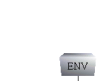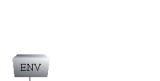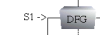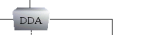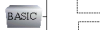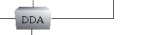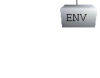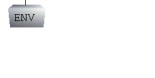www.kfuenf.org
Home
Kawai K5 Howto |

|
Kawai K5
K5 Howto
Tech LCD Hilfe
Mehr Tech Hilfe
Freier Librarian
Patches
Misc Downloads
Kawai K5 Links
MIDI Chart
Andere Infos
Java/Linux Dev.
MidiDeviceProvider
 email direkt
email direkt
international
version
Externe Links:
Facebook K5 Group
Kawai Forum
Deutschland
KAWAI US
Manual
KAWAI US
Patches
vintagesynth
sonicstate
kawai zone
Howto fuer Kawai K5 Benutzer oder wie ich einen K5 benutze (first contact to k5).
Viele von den ca. 1500 Besitzern haben den Eindruck der Kawai K5 wäre schwer programmierbar. Um den Einstieg zu erleichtern koennte es hilfreich sein sich folgende Hinweise einmal in Ruhe anzusehen oder wer lieber das deutschsprachige Originalhandbuch lesen moechte findet einen Link dazu auf der Linkseite.Wem das Erstellen von Klängen (im K5 Patch benannt) dann immer noch zu schwierig erscheint der kann sich darauf freuen, die nächsten Ausbauschritte des Kfuenf ControlCenter Editors zu benutzen.
In der Zwischenzeit kann man(neben den kommerziell verfügbaren Möglichkeiten)
 Steem - der ultimative Atari ST Emulator
downloaden und installieren und
Steem - der ultimative Atari ST Emulator
downloaden und installieren und
 Dr.Ts Editor für K5
installieren um Patches zu editieren und zu bearbeiten. Beide sind frei verfügbar (danke an Roger Green für den Hinweis) und funktionieren einwandfrei.
Dr.Ts Editor für K5
installieren um Patches zu editieren und zu bearbeiten. Beide sind frei verfügbar (danke an Roger Green für den Hinweis) und funktionieren einwandfrei.
Die originalen Werkspatches kann man bei der Kfuenf misc download page oder bei Kawai bekommen.
Der K5 hat zwei Arten von Klangprogrammen: Single- und Multi-Klangprogramme genannt Single Patch oder Multi Patch.
Single-Programme sind 16 fach polyphone Klänge.
Ein Multi-Programm ist eine Kombination bestehend aus Single-Programmen, die jeweils einer oder mehreren (maximal 15) Stimmen zugeordnet sind, also 15 stimmig (multitimbral).
48 Single- und 48 Multi-Programme können erstellt und in den internen Speicherbanken des K5 abgespeichert werden.
Die externe Speicherkarte erweitert die Speicherkapazität um nocheinmal 48 Single- und 48 Multi-Programme.
Jede Gruppe von 48 Klangprogrammen wird in vier Banken zu je 12 Programmen unterteilt.
Der K5 ist bereits eingeschaltet und mit dem DISPLAY CONTRAST Regler(Rückseite beim K5, an der Frontplatte beim K5m) haben wir uns die Anzeige ordentlich eingestellt um etwas klarer zu sehen, bei den meisten K5 ist die Hintergrundbeleuchtung bereits ermüdet und muss ausgetauscht werden, Hinweise dazu auf der Links Seite. Trotzdem kann der K5 auch ohne Hintergrundbeleuchtung gut bedient werden.
Nach einem Druck auf die SINGLE - INT Taste


und nachfolgend Taste D sehe ich die folgenden Sounds:
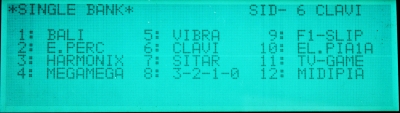
Da haben wir nun das Verzeichnis der 12 Single-Programme in Bank D des internen Speichers.
Rechts auf der obersten Zeile des Verzeichnisses befinden sich die Informationen über das gegenwärtig zur Wiedergabe gewählte Klangprogramm: die Art (S = Single oder M = Multi), die Speicherquelle (1 = intern oder E = extern), den Buchstaben der Bank (A, B, C oder D), die Nummer des Klangprogramms innerhalb der Bank (1-12) sowie den Namen des Patches(Klangprogramm).
Um ein sich die Klangprogramme der anderen drei Banken anzusehen drücken wir mal die mit A bis D markierten Tasten an der Frontplatte.
Um jetzt endlich mal, in der gerade gewählten Bank, ein Single-Klangprogramms auszuwählen, drücke ich eine der mit 1 bis 12 nummerierten Tasten rechts neben den Bank-Wahltasten.
Dadurch habe ich endlich einen Patch zum Spielen ausgewählt und das Display zeigt mir jetzt:
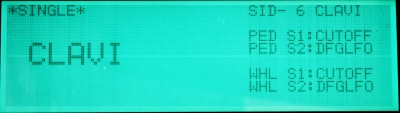
Dies ist das Klangprogramm-Informationsfenster Es zeigt den Namen des Programms in Grossbuchstaben, und in der oberen rechten Ecke finde ich die gleichen Informationen wie im Bankverzeichnis-Fenster. Außerdem sehe ich, welche Parameter dieses Klangprogramms von einer Betätigung des Modulation-Handrads oder eines an die PEDAL-Buchse an der Rückseite angeschlossenen Pedals beeinflußt werden. Um diese Funktionen werden weiter unten ausführlich kümmern, wenn wir den K5 mal ein bisschen besser kennengelernt haben.
Ich probiere jetzt erstmal nach und nach verschiedene Single-Programm aus und dann entscheide ich mich auch mal die MULTI INT-Taste auszuprobieren. Habe ich Multi - patches dann kann ich auch die durchprobieren (wer keine hat kann sie auf kfuenf.org herunterladen), das geht genauso wie bei den Single Patches.
Wenn man eine externe Speicherkarte hat, kann man diese jetzt in den dafür vorgesehenen Schlitz einsetzen und wenn man darauf Single und Multi Patches hat kann man auch diese benutzen.
Will ich den ausgewählten Singlepatch verändern drücke ich einfach die EDIT-Taste unübersehbar unmittelbar oberhalb der Bank-Wahltaste A. Dadurch strahlt mich die BASIC EDIT Seite an mit der ich den Namen des Klanges ändern kann den ich gerade angewählt habe - CLAVI was ist denn das für ein Name gefällt mir eh nicht ;) und dann kann ich noch ein bisschen and verschiedenen Parametern herumstellen, worauf ich gerade keine Lust habe :) .
Bei dieser und allen anderen Editierseiten ist die Einstellung von Parametern gleich. Den Cursor kann ich mit den vier Cursor-Tasten aufwärts, abwärts, nach links und nach rechts auf der Seite bewegen, bis er sich unter dem Parameter befindet, dessen Wert ich ändern möchte und den Wert kann ich dann durch Drehen des Inkrementier/Dekrementier-Drehknopfes einstellen. Die Einstellung ist denkbar einfach: drehen im Uhrzeigersinn, der Wert wird erhöht, Drehen entgegen dem Uhrzeigersinn, der Wert wird verringert. Die Änderungen durch die Editiererei probiere ich natürlich sofort aus :).
Gut das ich die neue (editierte) Fassung mit dem ursprünglichen Klangprogramm vergleichen kann! Ich drücke einfach die COMPARE/RECALL-Taste, wonach die ursprüngliche Fassung wieder abgerufen wird. Zu meiner natürlich viel besseren editierten Fassung kann ich durch nochmaliges drücken der COMPARE/ RECALL-Taste zurückzuschalten.
WIE BEARBEITE ICH SINGLE PROGRAMME?
Wenn ich mich im Edit Modus durch die zwölf oder mehr Tasten wühle tauchen dort die Seiten
EDIT BASIC, DFG, DHG1, DDF, DDA, DFG ENV, DHG ENV, DDF ENV, DDA ENV, DHG2, KS, DFT, LFO
auf, und damit das nicht zu sehr verwirrt gehen wir die mal Punkt für Punkt zusammen durch.
Aber zuerst gehe ich mal auf die Seite welche ich mit dem Edit Knopf erreiche, sozusagen der Einstiegspunkt:
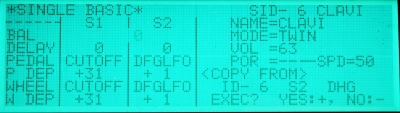

BAL: Das K5 hat pro Patch zwei Klangquellen (S1 und S2). Diese koennen im Twin oder Full Modus betrieben werden. Die Pegel der beiden Klangquellen koennen unterschiedlich gross sein, das wir durch die Balance eingestellt.
DELAY: Die Huellkurve der Klangquellen (S1 und S2) kann verzoegert einsetzen. Es verstreicht also erstmal ein Zeitraum bis die DDA Huellkurve Auswirkung zeigt. Weitere Erklaerung der DDA Huellkurve im dafuer vorgesehenen Abschnitt.
PEDAL: Wenn ich an der Pedalbuchse ein Pedal angeschlossen habe kann ich die Klangquellen (S1,S2) ueber verschiedene Filter waehrend des Spielens veraendern. Dabei kann ich den SLOPE oder CUTOFF Filter waehlen oder ich kann DHG oder DFG LFO zur Aenderung benutzen.
P DEP: Wie stark die Veraenderung durch den in Pedal gewaehlten Filter sein soll.
WHEEL: Was ich mit dem Pedal machen kann geht auch mit dem fest eingebauten Modulations -Handrad.
W DEP: Wie bei P DEP wirkt dafür auf WHEEL.
Die Einstellungen werden beim ausgewählten Patch während des Spielens immer im Klangprogramm-lnformationsfenster angezeigt, dadurch ist man immer gut informiert was durch Wheel und Pedal beeinflusst wird.
NAME: Hier kann ich einen Namen für ein bestehendes oder ein eigenes Klangprogramm eingeben, der aus einer Kombination von maximal acht Buchstaben, Zahlen oder anderen Zeichen bestehen kann. Die folgenden Zeichen sind erlaubt:
A to Z, 0 to 9, und auch = . + ) ( & # ! ? * / : - ' '
MODE: Man kann zwischen den beiden Stimmenarchitekturen Twin oder Full auswaehlen, bei Full werden die Klangquellen hintereinandergeschaltet bei Twin arbeiten sie im Parallelbetrieb.
VOL: Einstellung des Gesamtlautstärkepegels von S1 + S2.
POR:Hier kann ich den Portamento Effekt einschalten.
SPD:Ich kann dem Portamento auch eine Geschwindigkeit geben.
COPY FROM: Wenn ich ein Patch editiere, kann ich ganze Bereiche von Parametereinstellungen anderer Single Patches ueber die Einstellungen kopieren. Dabei kann jeder Patch egal ob intern oder extern dazu benutzt werden und sogar nach den Quellen S1 und S2 unterschieden werden. Bei den Parameterbereichen sind DFG, DHG1, DDF, DDA, DFT oder ALL waehlbar.
EXEC: Damit kann ich die ausgewaehlten Parameter dann kopieren.
WAS ERWARTET MICH IN DER Digital Frequency Generator (DFG) ANSICHT:
Alle grundlegenden Einstellungen fuer die Tonhoehe werden hier gemacht.
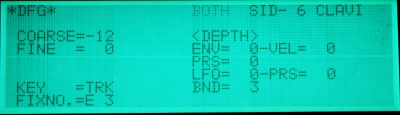

COARSE/FINE: Hier koennen die Tonhoehe der Klangquellen entweder gemeinsam oder einzeln eingestellt werden. Hier kann man die zwei Quellen gegeneinander verstimmen, sehr effektvoll wenn man das K5 im Twin Modus benutzt.
KEY: In der Einstellung TRK laesst sich das K5 ganz normal spielen, bei FIX wird immer derselbe Ton gespielt, merkwuerdiger Parameter.
FIXNO: Einstellen des Tons fuer KEY im FIX Modus.
Bei den uebrigen Parameter der DFG Ansicht kann ich angeben welche Controller ich zum Modulieren des DFG benutze und wie stark die Wirkung ist. Die Tonhoehe des DFG kann verschiedene Controller modulieren.
ENV: Hiermit kann ich angeben wie stark die Tonhoehe durch die DFG Huellkurve veraendert wird. Das Programmieren der Huellkurve geschieht in der DFG Ansicht.
VEL: Der Einfluss der Huellkurve kann durch die Velocity also die Anschlagsgeschwindigkeit (VEL) veraendert werden.
PRS: Eine Tonhoehenaenderung kann auch ueber Aftertouch erreicht werden. Bei positiven Werten zwischen +1 und +31 wird die Tonhoehe angehoben und negative Werte bewirken das Gegenteil. Der Bereich der Aenderung umfaengt zwei Oktaven fuer Anheben und Absenken.
LFO: Der Low Frequency Oscillator kann die Tonhoehe ebenso modulieren. Der Umfang der Modulation wird hier eingestellt, die Eigenschaften des LFO in der LFO Ansicht veraendert werden.
PRS: Die LFO Modulation kann ueber Aftertouch geregelt werden, dieser Parameter bestimmt die Modulation fuer den maximalen Tastendruck.
BND: Das Ausmass der Modulation der Tonhoehe ueber Pitchbend Wheel bis zu einem maximalen Unterschied von zwei Oktaven.
Digital Frequency Generators Huellkurve (DFG ENV)
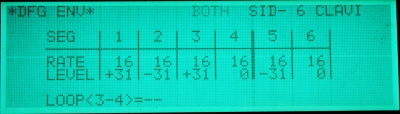

Hier kann ich die Tonhoehenhuellkurve fuer jede Klangquelle einstellen.
Die Tonhoehen Huellkurve ist in 6 Abschnitte unterteilt und fuer jeden Abschnitt kann Zeit(RATE) und Pegel(LEVEL) eingestellt werden.
RATE: Hiermit kann ich die maximale Zeitdauer einstellen, die vergeht bis der maximale Pegel fuer diesen Abschnitt erreicht ist. Bei einem Wert von 0 wird das Maximum sofort angenommen.
Je hoeher der Wert umso mehr Zeit vergeht bis der Maximalpegel erreicht wird.
LEVEL: Die Tonhoehe fuer jeden Abschnitt kann hierdurch eingestellt werden. Ist der Wert 0 so wird die Tonhoehe ohne Veraenderung gespielt. Positive Werte von +1 bis +31 erhoehen die Tonhoehenveraenderung, negative Werte bewirken das Gegenteil.
Solange die Taste gedrueckt gehalten wird bleibt der Haltepegel (LV4) unveraendert. Er ist durch eine dicke vertikale Linie gekennzeichnet.
LOOP: Ist dieser Parameter eingeschaltet wird Abschnitt 3 und 4 solange wiederholt bis die Taste losgelassen wird.
Die anderen Huellkurvengeneratoren des K5 arbeiten aehnlich wie dieser.
Digital Harmonics Generator (DHG)
In dieser Ansicht kann der Obertongehalt einer Wellenform wunschgemaess eingestellt werden.
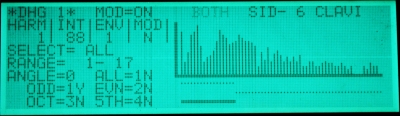

MOD (oberste Zeile): Hiermit kann die DHG Modulation komplett ein oder ausgeschaltet werden. Ist sie ausgeschaltet, so sind alle anderen Einstellungen in dieser Ansicht egal.
HARM: Ich kann mir aussuchen welchen Teilton der 63 pro Quelle vorhandenen ich einzeln bearbeiten moechte.
INT: Das Ausmass des in HARM gewaehlten Obertons kann hier veraendert werden, oder einfacher je hoeher der Wert hier ist um so lauter der Teilton, das wird auf der rechten Seite durch die Laenge der Striches in der grafischen Darstellung sichtbar.
ENV: Aus den vier DHG Huellkurven (weiter unten beschrieben, hier noch anchor setzen) kann eine Huellkurve diesem Oberton zugeordnet werden. Ein Punkt unter dem Teilton zeigt an welche Huellkurve gewaehlt ist. Ist der Punkt in der alleruntersten Reihe so ist ENV1 zugeordnet, ist der Punkt in der obersten der vier Positionen so ist ENV4 gewaehlt.
MOD: Hier kann Y/N stehen. Ist dies eingeschaltet so erscheint ueber dem Teilton der in der Grafik auf der rechten Seite durch einen Strich dargestellt wird ein Punkt um anzuzeigen das die Modulation wirkt.
Mehrerer Teiltoene gleichzeitig veraendern
ALL: Hier kann ich alle 63 Teiltoene gleichzeitig um den gleichen Wert erhoehen oder verringern. Der Parameter rechts von ALL waehlt die Modulation durch eine DHG Huellkurve aus und eine Position weiter nach rechts kann die Modulation durch Y/N ganz ausgeschaltet werden.ODD:Wie bei ALL nur fuer die ungeraden Teiltoene
EVEN:Wie bei ODD nur fuer die geraden
OCT:hier kann ich die Toene im Oktavabstand zur Manipulation auswaehlen
5TH:Wenn wir gezielt Quinten aendern wollen nehmen wir diese Position
Klar dass sich manche Einstellungen ueberlappen, weil die Teiltoene mehreren Gruppen angehoeren koennen.
SELECT: Drei Einstellungen sind moeglich: LIVE, DIE und ALL. Hiermit kann ich die Teiltoene anhand ihres Aussmass veraendern. LIVE sind alle mit einer Intensitaet groesser 0, DIE sind all mit einer Intensitaet gleich 0 und ALL muss man wohl nicht erklaeren.
RANGE: Ich kann einen Ausschnitt auswaehlen in dem die Aenderungen durch den Drehknopf wirksam sein sollen. Der gerade ausgewaehlte Ausschnitt wird durch einen dickeren Balken unten auf der Ansicht markiert.
ANGLE: Bei einem Wert 0 wirkt die Manipulation direkt, wird -1 gewaehlt ist der Effekt rechts staerker als links und bei +1 umgekehrt, es ist dem Daempfungsverhalten bei natuerlichen Klangquellen nachempfunden.
Digital Harmonics Generator 2 (DHG 2)
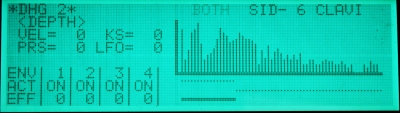

DEPTH
VEL: Das Ausmass des Effektes den Velocity auf die Huellkurvenveraenderung hat wird durch VEL eingestellt.
Waehle ich Werte von +1 bis +31 so wird der Huellkurveneffekt verstaerkt bei schnellerem Anschlagen und bei negativen Werten ist die Reaktion umgekehrt.
PRS: Funktioniert wie bei VEL nur das die Aenderung durch den Aftertouch beeinflusst wird.
KS: Die Tastaturmitlaufkurve kann ich auch an der Veraenderung der Huellkurve beteiligen, wie stark dieser Einfluss ist kann ich durch negative oder positive Werte bei KS einstellen.
LFO: Der Low Frequency Oscillator kann den Effekt der Huellkurve ebenfalls veraendern. Wie stark diese Veraenderung ist wird durch den Wert angegeben.
Weitere Parameter
In der linken unteren Tabelle habe ich zwei weitere wichtige Einstellmoeglichkeiten. ACT (aktiv): Ich kann jede DHG Huellkurve ein- und ausschalten. Wird die Huellkurve die bestimmten Teiltoenen zugeordnet ist ausgeschaltet so werden diese nicht erzeugt und werden auch deren Pegel ist nicht mehr auf dem Display sichtbar. Mit dieser Funktion kann ich bestimmte Abschnitte von Teiltoenen getrennt vom Gesamtklang probehoeren oder dauerhaft Ausblenden.EFF: Fuer jede Huellkurve habe ich hier noch eine zusaetzliche Modulationsquelle. Mit einem Wert = 0 schalte ich diese Wirkung aus. Mit Werten zwischen 1 und 31 kann die Geschwindigkeit der Modulation auswaehlen, wobei ich durch 1 eine sehr langsame und bei 31 eine sehr schnelle Modulation erhalte.
Digital Harmonics Generator Envelope (DHG ENV)
In dieser Ansicht koennen die DHG Huellkurven bearbeitet werden.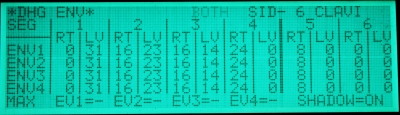

In dieser Ansicht haben wir die 4 Huellkurven, welche jeweils unterteilt in 6 Abschnitte. Die Wirkungsweise der Huellkurvengeneratoren ist mit den DFG Huellkurven vergleichbar. Die DHG Huellkurve beeinflusst die Amplitude der Teiltoene, anders als bei der DFG ENV wo die Tonhoehe moduliert wird. Ich kann also zu verschiedenen Zeitpunkten den Pegel verschiedener Teiltongruppen anheben, absenken oder ausblenden. Diese Moeglichkeit ist wichtig fuer die Erstellung natuerlicher Klangfarben.
MAX (maximum segment): Fuer jede Huellkurve kann ein Abschnitt als maximales Segment innerhalb der Huellkurve definiert werden, welches den Fixwert 31 hat. Ist ein Maximumsegment ausgewaehlt, so ich das durch an dem '*' in der LV Spalte erkennen.
Welchen Vorteil habe ich durch die Wahl eines maximalen Segmentes? Antwort: Verbesserung des Signal-Rauschabstands. Bei einer erstellten DHG Huellkurve kann es vorkommen, dass der Gesamtpegel zu niedrig ist und die maximale Lautstaerke bereits bei einem Viertel oder der Haelfte des Maximalwertes von 31 erreicht wird. Das ruft einen schlechten Signalrauschabstand hervor. Wenn also das Ausgangssignal der Huellkurve ueberwiegend aus 'nichts' besteht anstatt aus Signal, so entspricht das 'nichts' auf digitaler Ebene einem Rauschen. Durch die Festlegung eines Maximalsegmentes wird der hoechste Punkt der erstellten Huellkurve automatisch auf den vollen Pegel angehoben.
Will ich diese Funktionalitaet nicht benutzen, waehle ich einen bei MAX einen Wert von 0 (--).
SHADOW: Um den Aufwand beim Einstellen der Huellkurven zu verringern, kann dieser Parameter eingeschaltet werden.
Das funktioniert dann so:
wird fuer eine Huellkurve ein Wert von einer bestimmten Zeitdauer oder Pegel eingestellt, wird dieser automatisch allen hoeher nummerierten Huellkurven ebenfalls zugeordnet.
Wird also die Rate von Segment 1 von Huellkurve 1 geaendert, wird derselbe Parameter fuer Huellkurve 2, 3 und 4 geaendert.
Hat sich der Wert urspruenglich bei Huellkurve 2 geaendert, aendern sich auch Huellkurve 3 und 4 aber nicht Huellkurve 1.
Digital Dynamics Filter (DDF)
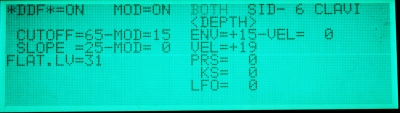

Was bei herkoemmlichen Synthesizern die Tiefpassfilter besorgen, wird beim K5 auf der DDF Ansicht eingestellt. Darueber hinaus gibt es einige spezielle Einstellmoeglichkeiten die eine absolute dynamische Kontrolle der Filterparameter zulaesst.
Die DDF Ansicht stimmt mit der DFG Ansicht weitgehend ueberein. Mit dieser Ansicht wird das Filter 'gestimmt' und bestimmt welche Controller fuer die Modulation der Filter benutzt werden.
DDF ON/ OFF: Das DDF kann abgeschaltet werden durch Einstellen auf OFF(--).
Dann kann man getrost alle Einstellung die hier und auf DDF ENV gemacht sind vergessen.
MOD ON/OFF: Die Modulation kann ebenfalls ein- oder ausgeschaltet werden
Die Grundeinstellung des Filters werden ueber die Parameter auf der linken Seite eingestellt:
CUTOFF: Die Grenzfrequenz kann in einem Wertebereich zwischen 0 und 99 eingestellt werden. Oberhalb der Grenzfrequenz laesst der Filter keine Frequenzen mehr durch. Je hoeher die gewaehlte Grenzfrequenz ist, desdo hoeher sind die Frequenzen die das Filter passieren koennen.
SLOPE: Die 'Resonanz' des Filters kann ueber die Flankensteilheit, also diesen Wert beeinflusst werden. Je mehr Zeit verstreicht zwischen dem mittleren Pegel und der Grenzfrequenz des Filters desdo staerker ist die 'Resonanz'.
FLAT LV: Unterhalb der Grenzfrequenz kann ein 'normaler' oder mittlerer Pegel des Filters gewaehlt werden.
Die Modulationsparameter werden nur beachtet wenn MOD auf ON gestellt. Wie stark CUTOFF und SLOPE beeinflusst werden haengt von der Hoehe des eingestellten Wertes ein.
Auf der rechten Seite dieser Ansicht mit der Ueberschrift <DEPTH> koennen wir fuer jede Klangquelle(S1 und S2) die Controller, welche die Modulation von Cutoff und/oder Slope durchfuehren einstellen. Als Modulationsquellen haben wir:
ENV: Hier wird das Staerke des Effektes der Huellkurve eingestellt, die Eigenschaften der Huellkurve wird auf der DDF ENV Ansicht bestimmt. Ich kann also einstellen wie stark Cutoff und Slope beeinflusst werden.
(ENV) VEL: Velocity , aendert die Huellkurve in Abhaengigkeit von der Geschwindigkeit mit der ich die Tasten anschlage.
VEL: Grenzfrequenz und Flankensteilheit koennen auch direkt ueber die Anschlaggeschwindigkeit moduliert werden.
PRS: Grenzfrequenz und Flankensteilheit koennen auch direkt ueber Aftertouch moduliert werden. Positive Werte vergroessern die Wirkung, negative verringern sie.
KS: Grenzfrequenz und Flankensteilheit koennen auch ueber Keyboard Split in unterschiedlichen Tastaturzonen unterschiedlich moduliert werden, was in der KS Curve Ansicht eingestellt wird. Hier wird nur das Ausmass der Wirkung eingestellt.
LFO:Grenzfrequenz und Flankensteilheit koennen auch ueber den LFO moduliert werden. Die Einstellungen fuer den LFO werden auf der LFO Ansicht durchgefuehrt. Hier wird nur das Ausmass der Wirkung eingestellt.
Digital Dynamics Filter Envelope (DDF ENV)
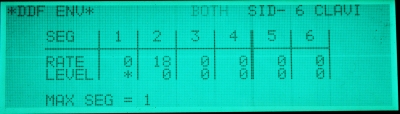

Die Struktur und Funktion der DDF ENV Ansicht ist genau die gleiche wie bei DHG ENV und der Unterschied besteht daraus, dass DDF ENV Parameter veraendert werden, welche die Filtergrenzfrequenz (cut-off) beeinflussen.
Digital Dynamics Amplifier (DDA)
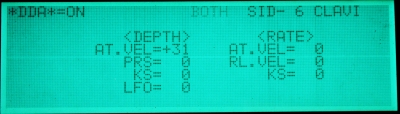

Die Parameter auf dieser Seite beeinflussen die Amplitude (Lautstärke).
DDA ON/OFF: Bei Einstellung auf ON wird der DDA (dynamischer Digitalverstärker) eingeschaltet, bei Einstellung auf 0FF (--) wird er aus der Klangquellenkette entfernt (ausgeschaltet).
Auf der linken Seite mit der Ueberschrift <DEPTH> kann ich Parameter veraendern, welche den Gesamtpegel der Amplitude beider Klangquellen (S1 und S2) beeinflussen und wie stark.
Die Depth Parameter im Einzelnen:
AT VEL: Attack Velocity.
Die Amplitude(Lautstaerke) eines Huellkurvensegments (in der DDA ENV Ansicht einstellbar) wird bei der Wahl von positiven Werten von +1 bis +31 erhoeht, wenn die Tasten mit einer hoeheren Anschlagsgeschwindigkeit angeschlagen werden.
Waehle ich hier negative Werte -1 bis -31 wird die Lautstaerke durch schwaecheren Anschlaeg erhoeht bzw. durch schnelleren Anschlaeg verringert.
PRS: Aftertouch .
KS: Die Tastaturmitlaufkurve kann die Sensitivitaet fuer bestimmte Tastaturabschnitte beeinflussen, deshalb kann dieselbe Velocity bei dem Anschlagen einer Taste auf der linken Seite vom Breakpoint anders wirken wie auf der rechten Seite des Haltepunktes.
Die eigentliche Tastaturmitlaufkurve wird in der KS CURVE Ansicht eingestellt.
LFO: (Low Frequency Oscillator) Das Ausmass der Veraenderung durch LFO Amplitudenmodulation.
Auf der rechten Seite mit der Ueberschrift <RATE> kann ich Parameter veraendern, welche die Zeitdauer eines auf der DDA ENV Ansicht gewaehlten Segments beeinflusst. Das Ausmass der Veraenderung kann ich hier festlegen.
Die Rate Parameter im Einzelnen:
AT VEL: Anschlagstaerke der Tasten (Attack Velocity).
Die Dauer eines Huellkurvensegments (in der DDA ENV Ansicht einstellbar) wird bei der Wahl von positiven Werten von +1 bis +31 verlaengert, wenn die Tasten mit einer hoeheren Anschlagsgeschwindigkeit angeschlagen werden.
Waehle ich hier negative Werte -1 bis -31 wird die Zeitdauer durch schwaechere Anschlaege verlaengert bzw. durch schnellere Anschlaege verringert.
RL VEL: Die Geschwindigkeit, mit der die Tasten losgelassen werden(Release Velocity).
KS: Die Tastaturmitlaufkurve (Keyboard Split Curve).
Digital Dynamics Amplifier Envelope (DDA ENV)
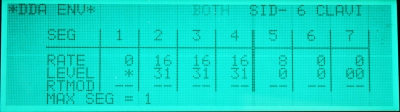

In dieser Ansicht kann ich die Amplitudenhuellkurve fuer beide Klangquellen (S1 und S2) einstellen. Der DDA Huellkurvengenerator arbeitet nach demselben Prinzip wie die anderen Huellkurvengeneratoren im K5.
Der Hauptunterschied besteht in der 7 segmentigen Unterteilung anstatt der 6fach Teilung der anderen. Dies ist notwendig fuer die Erstellung von fein differenzierten ADSR (Attack Decay Sustain Release) Mustern.
Wir haben hier noch eine zusaetzliche Option zur Veraenderung der Amplitudenhuellkurve, die RTMOD (rate modulation oder Zeitdauermodulation), diese kann fuer jedes Segment getrennt ein- oder ausgeschaltet werden.
Ist sie eingeschaltet fuer ein oder mehrere Segmente, kann ich die auf der DDA Ansicht aufgefuehrten Controller (AT VEL, RL VEL, KS) dazu benutzen, die Zeitdauer der ausgewaehlten Abschnitte zu verringern oder vergroessern.
Ich kann also die Einschwingzeit (Attack), Abklingzeit (Decay), Haltezeit (Sustain) und Ausklingzeit (Release) durch die Geschwindigkeit regeln, mit der ich die Tasten anschlage bzw. loslasse.
Digital Formant filTer (DFT)
Das digitale Formantfilter (DFT) ist eigentlich ein grafischer 11-Band-Equalizer.
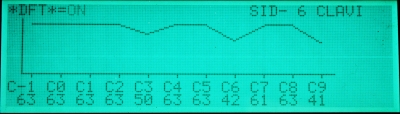

DFT ON/ OFF: Das DFT kann abgeschaltet werden durch Einstellen auf OFF (--).
Dann kann man getrost alle Einstellung die hier gemacht sind vergessen.
Durch das DFT wird das Frequenzspektrum eines Klanges in 11 Frequenzbaender von C-1 als unterer bis zu C9 als oberer Scheitelfrequenz unterteilt. Fuer jedes Teilband kann ich den Pegel separat einstellen.
Einfach mit den Cursor-Tasten auf das Frequenzband gehen und mit dem Drehknopf den gewuenschten Wert einstellen.
Richtig gut ist dabei die Visualisierung der Wirkweise des Filters durch das Display waehrend des Einstellens.
Durch die Einstellung des Filters kann ich den Klang den Hoergewohnheiten folgend einstellen oder extrem verfremden.
Low Frequency Oscillator (LFO)
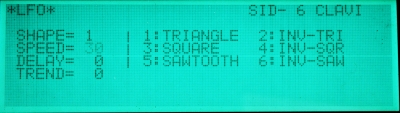

Ich kann den LFO den eigenen Wuenschen anpassen.
Bekannterweise wird ein LFO ein Oszillator nicht zur Erzeugung hoerbarer Schwingungen benoetigt, sondern zur niederfrequenten Modulation anderer Eigenschaften eines Klanges.
Auf der rechten Seite sind die auswaehlbaren Wellenformen mit Nummer aufgelistet.
SHAPE: Eine der Wellenformen aus der Liste kann ich hier auswaehlen.
SPEED: Ich kann der Modulation eine Geschwindigkeit geben.
DELAY: Soll nach dem Anschlagen einer Taste eine Pause gemacht werden, bevor die Modulation einsetzt kann ich diese Zeit einstellen.
TREND: Ist die Pause (DELAY) verstrichen, kann die Modulation unmittelbar einsetzen, dann ist TREND = 0. Soll die Modulation allmaehlich einsetzen, dann kann ich einen Wert nahe an 31 nehmen.
Wenn ich SQUARE und INV-SQR als LFO Quelle benutze kann ich diese Einstellung getrost vergessen, dann hat sie keine Auswirkung.
Keyboard Split (KS CURVE)
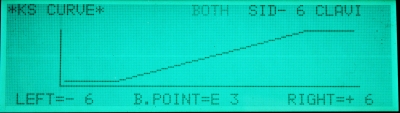

Auf dieser Seite kann ich eine Tastaturmitlaufkurve (Keyboard Scaling) festlegen. Bei der Beschreibung anderer Parametereinstellungen zB DHG1 oder DDF habe ich schon beschrieben, dass dieser Parameter das Ausmass unterschiedlichster Parameter des K5 kontrollieren kann.
Das Keyboard Scaling kann ich dazu benutzen, um einen Sound mehr natuerlich klingen zu lassen oder ich kann das genaue Gegenteil damit erreichen.
Das ist eine gute Sache, denn wenn man natuerliche Klaenge nachbauen moechte, so will man doch das Verhalten ueber die gesamte Breite nachahmen und nicht nur fuer Teile oder Einzeltoene. Durch ein intelligentes Feintuning mit dieser Funktion kann ich dies Erreichen.
B.POINT: Der Haltepunkt(Breakpoint) legt eine beliebige Taste (zwischen C-2 und G8) als Mitte oder Breakpoint der Kurve fest.
Der Breakpoint hat immer einen Pegel von 0.
LEFT: Die Tasten links vom Breakpoint koennen einen um +1 bis +31 hoeheren oder einen um -1 bis -31 niedrigeren Wert haben.
Ist der Wert nur klein, so bekomme ich einen allmaehlichen Uebergang mit einer schwach geneigten Kurve links vom Haltepunkt
Ist der Wert gross, so ergibt das einen ploetzlichen Wechsel.
RIGHT: Analog zum obigen Parameter kann hier der Pegel der Tasten rechts vom Haltepunkt eingestellt werden.

Glossar:
S1/S2 oder auch Klangquellen: jeder Patch hat zwei Klangquellen Source 1 und Source 2 jede Klangquelle besteht aus 63 Obertoenen oder auch Harmonics
Twin / Full: Die beiden Klangquellen S1 und S2 koennen im parallel zueinander arbeiten dem sogenannten Twin Modus oder sie sind in Reihe geschaltet das wird als Full Modus bezeichnet.
Aftertouch: auch Channel Pressure oder Druckdynamik. Beim K5 handelt es sich um die einfache und billige Version dem Channel Aftertouch, bei dem die gesamte Tastatur nur einen einzigen Aftertouch-Wert zur selben Zeit erzeugen kann. im Gegensatz zum Poly(phonic Key)-Pressure / polyphoner Aftertouch. Beim polyphonen Aftertouch wird fr jede Taste die Nachdruckst�ke nach dem Anschlag der Taste bertragen. Per Aftertouch lassen sich besonders nichtperkussive Kl�ge, also Streicher oder Bl�er, besonders ausdrucksvoll spielen.
Modulation: Modulation ist gemeinhin als Vibrato bekannt.
Pitchbend: Pitchbending (Tonhhe ziehen) Pitchbend bezeichnet die Tonhoehenbeugung und veraendert an allen auf dem gleichen MIDI-Kanal erklingenden Toenen die Tonhoehe.
VEL / Velocity: Die Anschlagsstaerke entspricht der Anschlagsgeschwindigkeit - velocity eben.
Low Frequency Generator: Niederfrequenz Generator, wird nicht zur Tonerzeugung genutzt sondern als Modulationsquelle.
Pedale: Pedale oder altdeutsch "Schweller"(Foot-Controller) werden im K5 nicht zur Lautst�keregelung sondern zur Regelung von Klangparametern.
Release-Velocity: Release-Velocity ist die Geschwindigkeit, mit der die Taste nach dem Anschlag in ihre Ausgangsposition zurckschnellt. Ueblicherweise ist ein solcher Controller ist nur in sehr wenigen Keyboards implementiert.
Envelope / Huellkurve: Huellkurve erzeugt bei ihrer Verwendung einen einstellbaren Kurvenverlauf zur dynamischen Tonhhen-, Klang- und Lautstaerkeformung ueblicherweise gibt es die einfache Huellkurve: ADSR (Attack, Decay, Sustain, Release) und die aufwendigere im K5 implementierte Huellkurve bestehend aus Rate/Level inklusive Schleifenmglichkeit. Dabei sind die Pegel (Level) der Huellkurve frei einstellbar, ebenso wie die Zeitabschnitte (Time/Rate) zwischen diesen Pegeln. Rate ist die Geschwindigkeit, mit der die Huellkurve von einem Pegel zum naechsten uebergeht.
Portamento: Die Tonhoehe aendert sich nicht sprunghaft beim Anschlagen einer neuen unterschiedlichen Taste, vielmehr gleitet die Tonhoehe stufenlos in einer einstellbaren Geschwindigkeit von der Anfangstonhoehe auf die Zieltonhoehe.